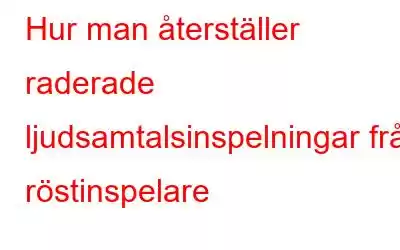En av de viktiga data som sparas på våra telefoner är våra samtalsinspelningar. Vissa människor spelar in alla samtal, medan de flesta bara spelar in ett fåtal viktiga så att de kan lyssna på dem igen när det behövs. Jag spelar ständigt in min läkares samtal eftersom han ger mig många tips och lösningar för mindre hälsoproblem över samtal. På samma sätt finns det många andra fall där det är nödvändigt att spela in samtal. Men vad händer om du förlorar alla dina inspelade samtal på grund av ett oväntat missöde på din telefon? Den här bloggen kommer att hjälpa människor med steg för att återställa raderade samtalsinspelningar.
Läs också: Hur man återställer värdefulla minnen (ljud, video och bilder) på en gång?
Expert-rekommenderade metoder Om hur man återställer raderade samtalsinspelningar.
Det finns några olika metoder som kan svara på frågan om hur man återställer raderade röstinspelningar. Låt oss undersöka varje process i detalj.
Metod 1: Hur man återställer raderade samtalsinspelningar från papperskorgen/papperskorgen?
Precis som din dator har smartphones också en papperskorg/papperskorgen mapp som behåller de raderade filerna. Genom att använda följande steg kan du återställa raderade samtalsinspelningar därifrån.
Obs – Standardtiden som ställs in av de flesta telefontillverkare är 30 dagar.
Steg 1: Öppna appen Voice Recorder på din telefon.
Steg 2: Tryck nu på de tre prickarna i den övre högra hörnet.
Steg 3: Leta efter en papperskorg eller papperskorg och tryck på den.
Steg 4: En lista över raderade samtalsinspelningar visas på skärmen. Välj inspelningen du vill hämta och tryck på Återställ-knappen.
Obs! Om du inte hittar några samtalsinspelningar i den här mappen kan du har förmodligen inaktiverat papperskorgen. Det betyder att filerna har raderats permanent. Oroa dig inte. Det finns andra sätt att återställa dessa filer också. Fortsätt läsa och lär dig fler metoder för att hämta raderade röstinspelningar.
Läs även: Så här återställer du raderade ljudfiler från din hårddisk
Metod 2: Så här återställer du raderade samtalsinspelningar från Google Drive?
Android-användare får standardalternativet att säkerhetskopiera sina telefondata på Google Drive. Så om det här alternativet var aktiverat kan du hitta dina samtalsinspelningar säkerhetskopierade på Google Drive. Du kan dock inte hämta enskilda filer från säkerhetskopian och måste återställa alla telefonfiler från säkerhetskopiering. Här är stegen för hur du får raderade samtalsinspelningar:
Steg 1: Du måste återställa din telefon för att återställa all data från din Google-säkerhetskopia. För att återställa telefonen, navigera till följande sökväg genom att trycka på alternativen.
Knacka på Inställningar -> Allmän hantering-> Återställ fabriksdata -> Återställ enhet.
Steg 2: Följ instruktionerna online och ställ in telefonen med dina preferenser. Det kommer att fråga dig om du vill återställa från säkerhetskopian efter några steg. Tryck på Återställ från Google Backup och logga in på ditt Google-konto. Tryck på alternativet Återställ.
Steg 3: När data har återställts, slutför du de återstående stegen för att konfigurera din telefon. Du hittar de saknade samtalsinspelningarna i deras tidigare mapp.
Det här är ett annat sätt att återställa raderade samtalsinspelningar endast om du har tagit regelbundna säkerhetskopior på Google Drive.
Läs även: Bästa ljudåterställningsprogramvaran för att återställa raderade ljudfiler
Metod 3: Hur man hämtar raderade röstinspelningar från Cloud Backup?
Många Android-användare föredrar att göra säkerhetskopior i molntjänsten som är kopplad till deras telefonmärke istället för Google Drive, vilket är ett annat alternativ . Idag har nästan alla tillverkare av Android-smarttelefoner en dedikerad molntjänst där deras kunder kan ladda upp och lagra data. Därför, om du också har säkerhetskopierat samtalsinspelningar och ytterligare data med hjälp av molntjänsten från din telefontillverkare, är det nu dags att ta tillbaka den säkerhetskopian. Låt oss använda Samsung Cloud som ett exempel för att gå igenom hur man återställer raderade samtalsinspelningar med en Samsung-enhet från företagets molntjänst:
Steg 1: Tryck på appen Inställningar på Samsung-telefon.
Steg 2: Tryck på kontonamnet högst upp.
Steg 3: Tryck sedan på Samsung Cloud och leta efter Återställ data.
Steg 4: Välj säkerhetskopian.
Steg 5: Välj sedan samtalsinspelningar i alternativet för datatyp.
Steg 6: Tryck slutligen på Återställ och vänta i några minuter.
Du kommer nu att kunna se alla saknade samtalsinspelningar säkerhetskopierade och återställda i standardmappen för samtalsinspelningar. Detta är en mycket att föredra i listan över hur du får raderade samtalsinspelningar, eftersom du inte behöver återställa telefonen.
Läs även: 15 bästa samtalsrecept beställa appar för Android 2023 (gratis och betalat)
Metod 4: Hur man återställer raderade samtalsinspelningar med programvara från tredje part?
Den sista metoden för att hämta raderade röstinspelningar kommer för räddning när inget alternativ för säkerhetskopiering eller papperskorgen finns. Du kan återställa raderade samtalsinspelningar med hjälp av återställningsprogram som EaseUS MobiSaver för Android.
Det flitigt använda programmet för dataåterställning är utrustat med olika banbrytande funktioner. Den har kapacitet att hämta data från Android-enheter. Den stöder många filformat och kan återställa kontakter, SMS, ljud, dokument, bilder och videor. Här är stegen för att använda den här appen när det gäller hur du återställer raderade samtalsinspelningar:
Steg 1: Ladda ner och installera EaseUS MobiSaver för Android från länken nedan.
Steg 2: Starta programmet och anslut din Android-enhet.
Klicka på Start-knappen för att tillåta att din Android-telefon upptäcks av programvaran.
Obs! Det fungerar endast med de rotade enheterna.
Steg 3: När telefonen har skannats noggrant kommer den att visa dig fullständig information inklusive de nyligen raderade filerna. Här hittar du dina förlorade samtalsinspelningar.
Steg 4: Välj dina filer och förhandsgranska dem innan du klickar på knappen Återställ.
Det här är kanske det bästa sättet att få raderade samtalsinspelningar med en större andel framgångsrika resultat.
Det sista ordet om hur man återställer raderade ljudsamtalsinspelningar från röstinspelarenNu känner du till olika metoder för att återställa raderade ljudsamtalsinspelningar från röstinspelare. Dela dessa tips med din familj och vänner, och bokmärk den här sidan för framtida referens genom att trycka på Ctrl+D på ditt tangentbord.
Meddela oss i kommentarerna nedan om du har några frågor eller rekommendationer. Vi skulle gärna ge dig en lösning. Vi publicerar ofta råd, knep och lösningar på vanliga tekniska problem. Du kan också hitta oss på Facebook, Twitter, YouTube, Instagram, Flipboard och Pinterest.
Läs: 7